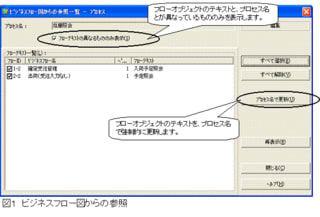ビジネスフロー図を作成していると、どうしても1ページに収まらないということがよくあります。
ビジネスフロー図のページ上のフローオブジェクトを次ページや、他のビジネスフロー図にあるフローオブジェクトに繋ぐためには、コネクターを使用します。
飛び元(From)のコネクタのことは『ソースコネクター』といい、飛び先(To)のコネクタのことを『ターゲットコネクター』と呼びます。
【図1】コネクタ(ソー . . . 本文を読む
ビジネスフロー図で使用するオブジェクトの一つに、ユーザビューというものがあります。
これは、システム化されていない手書きの伝票やワープロ資料等を定義する際に利用します。
このユーザビューというオブジェクトは、バージョン4.1から追加されたものですが、それまでXupperのビジネスフロー図で手書きの伝票やワープロ資料を定義する場合には、ユーザツールの”メモ”を使用していました。
【図1】ユーザ . . . 本文を読む
その理由は様々なようですが、ビジネスフロー図でフロールールを無視して線を引きたいと言う質問がかなりの件数あるようです。
このご要望は、XupperV3.5以前からもいただいており、そのためのオプションを用意していますが、このオプションは、各PCごとの設定ではなくシステム全体の共通オプションのため、気づかないのかも知れません。
システム全体に係わる共通オプションの設定は、Xupperコンソールで . . . 本文を読む
プロセス名やビジネスルールタイトルを変更した、あるいは誤ってフローオブジェクトのテキストを変更した場合など、実体の名称とフロー図上のテキストが異なるケースが出てきます。
そのためプロセス階層図やビジネスルールなどのオブジェクトを一元管理しているモジュールに、各オブジェクトがどのフロー図から参照されていて、そのフローオブジェクトのテキストがどのようになっているかを検索し、必要に応じて強制的にテキス . . . 本文を読む
出来上がったフロー図をコピーして、フロー図上のプロセスを別のプロセスで置換したい、またそれを実行するために、実際にフロー図をコピーしてフロー図上のテキストだけを別のプロセス名に変更した、という話をよく耳にします。
しかしこの場合は、そのフロー図が参照しているプロセスの実体は元のプロセスのままですので、別プロセスに変更したことにはなりません。
そのために、独立したオブジェクトとして管理されている . . . 本文を読む
ビジネスフロー図の起動に時間がかかる、というQ&Aがよく寄せられます。
これまで、このBFDの起動時間を含め、数々のパフォーマンス改善を試みてきましたが、最終的にはどうしても必要な処理は行なわなければならず、改善にも限界があります。
このBFD起動時間の問題に関しては、運用面での対応でかなりの改善が望める場合があります。
それは、BFDの起動時に毎回サーバーからフローツールのビットマップを全件 . . . 本文を読む
先頭または最後にカラム見出しを追加するためには、どうすればいいのでしょうか?
例えば図1のような状態(一番右端のカラム見出しは子見出しです)で、この右側にもうひとつカラム見出しを追加する場合、通常の操作ではどうしようもありまん。
おそらく、右端の親カラム下の子カラムを一旦全部削除してから、親カラムを同レベル分割、削除した子カラムをもう一度作成して、やっと目的達成、となるのではないでしょうか?
. . . 本文を読む
XupperIIのビジネスフロー図と、GUI設計はユーザーが明示的に「保管」行為を行なうか、エディタ終了時に「保管しますか?」のメッセージに対して「はい」を選択したときにしか保管されません。
そのため、もしBFDが異常終了した場合、それまで編集してきた内容が消えてしまいます。
そこで、ビジネスフローの「オプションの設定」で「自動保存」(図1)を有効にすると自動的に一時ファイルに保管することができ . . . 本文を読む
フローオブジェクトを追加する場合、エディタ領域とツールバーとの往来が頻繁に発生します。
エディタ領域とツールバーとの往来を行いたくないという場合は、ビジネスフローの「オプションの設定」で「フローオブジェクト作成をポップアップで行う」(図1)を有効にします。
このオプションを有効にした後に、エディタ上でオブジェクトを作成したい位置でポップアップを表示すると、一番上に「新規」メニューが追加されます . . . 本文を読む
これはマニュアルを見ないとわからないと思いますが、少しだけずれてしまっているフロー線を簡単に直線にする方法があります。
よくあるのが図のようなケースです。
れをマウス操作だけで直線にするのはかなり至難の業です。
これを簡単に直線にするには、
①オブジェクトの位置を微調整する
どちらかのフローオブジェクトを選択して、前述のCtrl+矢印キーでフロー線が直線になるまでオブジェクトを移動。②フロ . . . 本文を読む